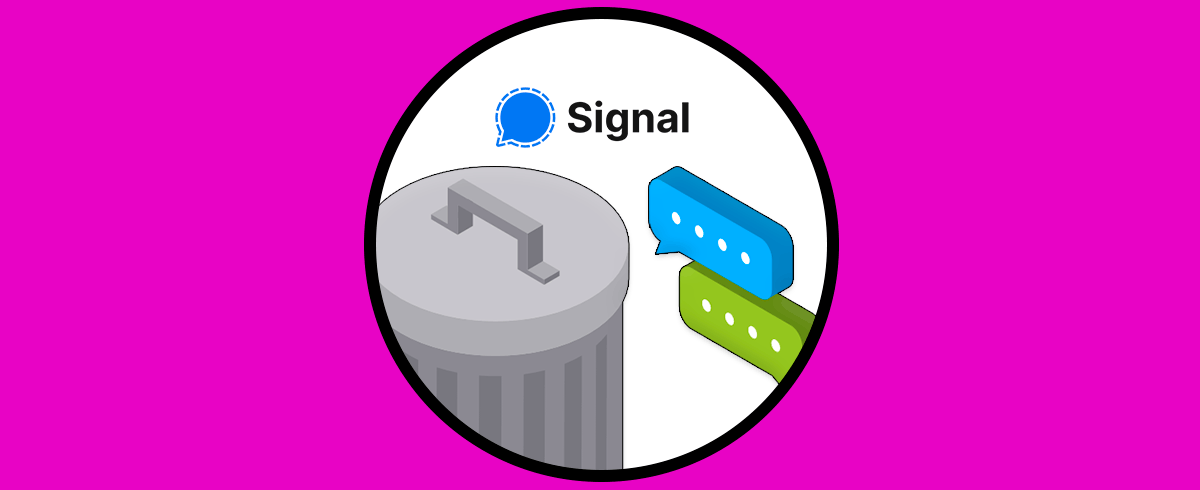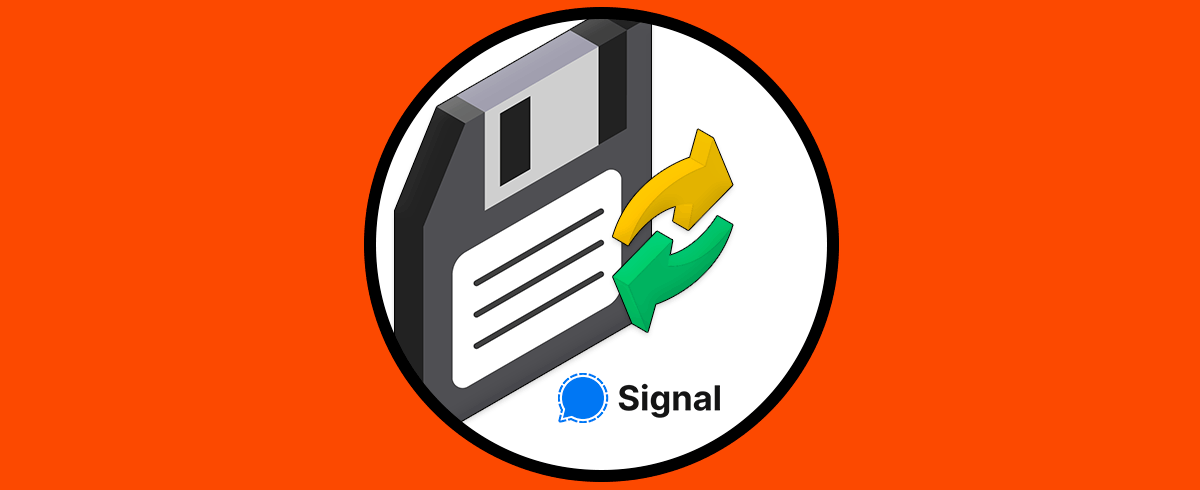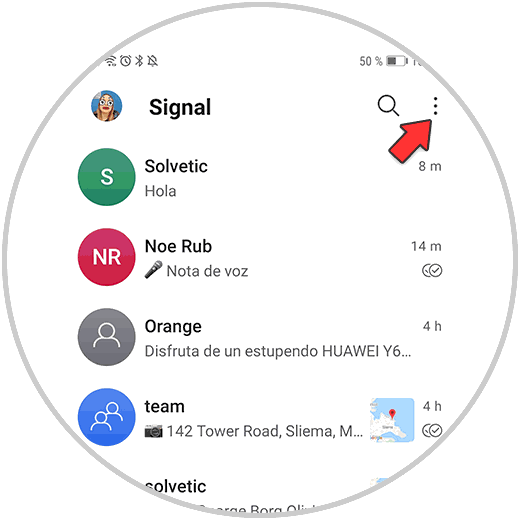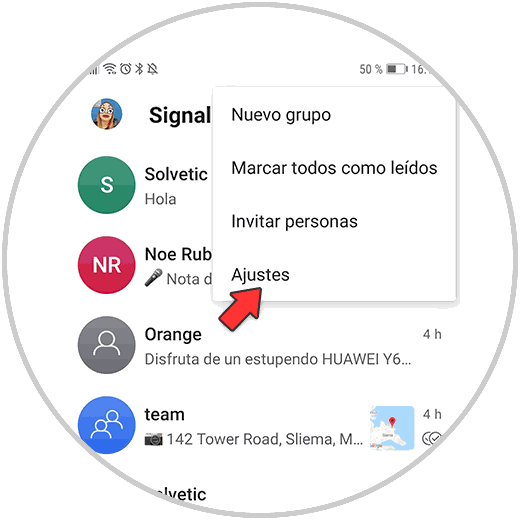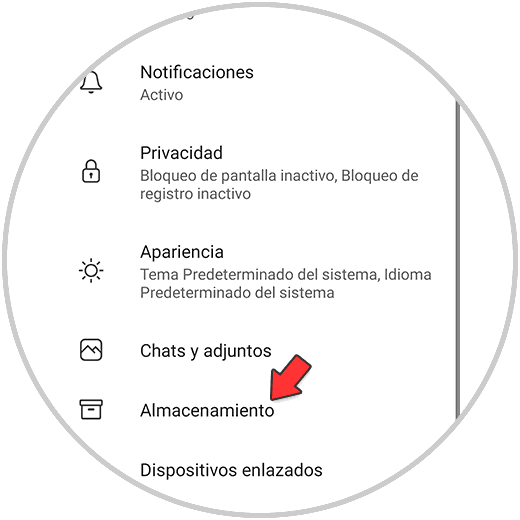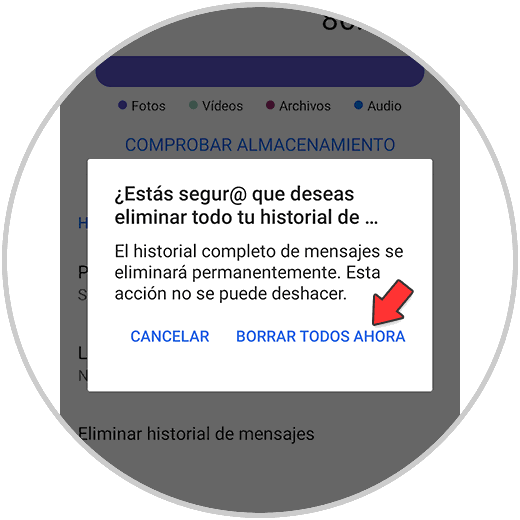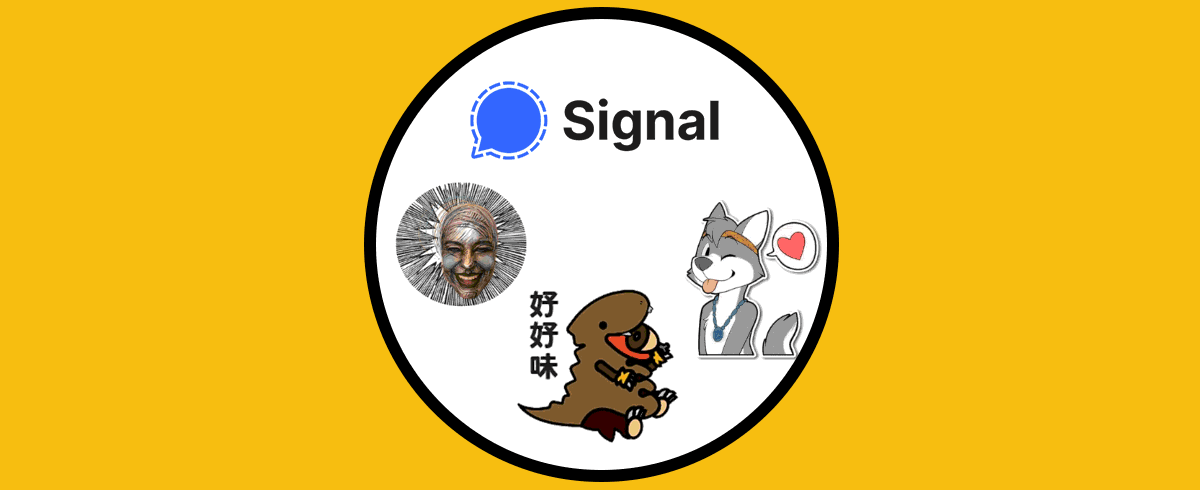Comunicarnos con personas de otros lugares hoy resulta mucho más sencillo ya que gracias a las aplicaciones de mensajería instantánea tenemos la posibilidad de mantener conversaciones de manera directa e instantánea con todos aquellos contactos que tengamos registrados en ellas.
Una de estas app es Signal, la cual se conoce por la seguridad y privacidad que ofrece a los usuarios. En ella podemos establecer conversaciones con todos aquellos contactos que tengamos en teléfono y que hayan registrado una cuenta dentro de la app.
Es por ello que quizás llegue un momento en el que nos encontremos en que tenemos cantidad de conversaciones en la app y estamos ocupando demasiado espacio en el teléfono. Este puede ser uno de los motivos por los que resulta interesante saber cómo borrar el historial de conversaciones de Signa. Es por ello que a continuación te mostramos todos los pasos que debes seguir para ello.
Cómo eliminar historial conversaciones Signal
Los pasos que debes seguir para borrar el historial de conversaciones en Signal son los siguientes.
Lo primero que debes hacer es entrar dentro de la app y seleccionar el menú superior de la esquina derecha.
Ahora debes entrar dentro de los "Ajustes" de la app.
Lo siguiente que debes hacer es entrar en el apartado de "Almacenamiento"
Ahora selecciona "Eliminar historial de mensajes"
Verás que aparece una ventana emergente con un mensaje informativo de que esta acción borrará todos los mensajes y adjuntos. Lo siguiente que debes hacer es pulsar en "Eliminar"
Finalmente verás una nueva ventana emergente en la que serás informado de que esta acción será permanente. En el caso de que estés de acuerdo, pulsa en "Borrar todos ahora"
De este modo habrán quedado borrados todos los chats ya archivos adjuntos de tu teléfono.